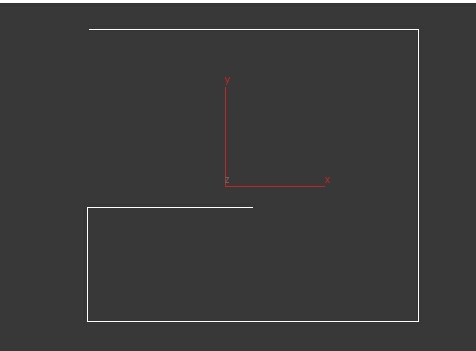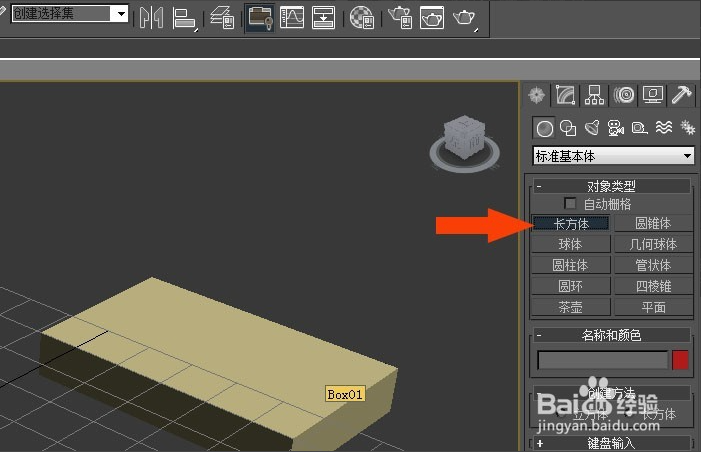草图大师如何修改尺寸单位的操作步骤图文(草图怎么改尺寸单位)优质
草图大师如何修改尺寸单位?在我们使用SU草图大师进行绘图的时候。常常会出现打开的SU模型尺寸单位和我们习惯不一致的情况。本期。云渲染农场就来为您讲解草图大师SU软件修改尺寸单位的操作步骤。快来看看吧!
草图大师如何修改尺寸单位?
步骤一。打开草图大师软件。在“窗口”中选择“模型信息”。在“模型信息”窗口中。选择左侧的“模型信息”。在右侧的长度单位中可以选择MM。这样就把SU草图大师尺寸单位修改成我们常用的绘图单位了。
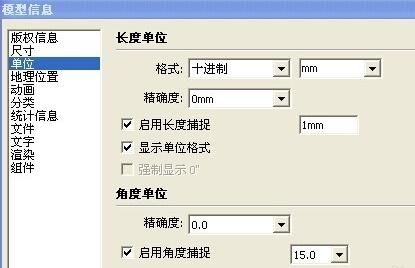
步骤二。我们还可以使用修改模板的方式。完成草图大师修改尺寸单位的操作。打开草图大师。在“窗口”中选择“系统设置”。在“系统设置”窗口左侧选择“模板”。然后在“系统设置”窗口右侧选择“毫米”为单位。但这个方法设置好后。要重新启动软件才有用。
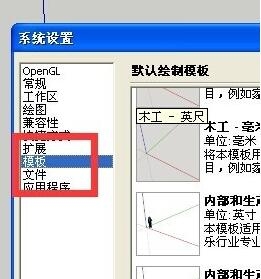
步骤三。此外。在进入Sketchup后。点击“窗口”-点击“模型信息”-点击“单位”。在右侧更改为需要的尺寸单位。如下图。但草图大师使用这个方法修改尺寸单位的时候。下一次启动软件又会恢复为原始设置。所以并不推荐。
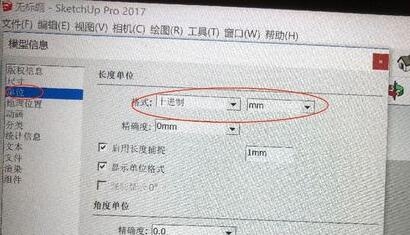
更多>>草图大师SU里将绘图单位调成毫米的方法
以上就是云渲染农场为您带来的草图大师如何修改尺寸单位的操作步骤图文了。我们可以用上述所说的方法。通过调整模型信息来完成草图大师SU修改尺寸单位的操作。大家学会了吗?
更多精选教程文章推荐
以上是由资深渲染大师 小渲 整理编辑的,如果觉得对你有帮助,可以收藏或分享给身边的人
本文标题:草图大师如何修改尺寸单位的操作步骤图文(草图怎么改尺寸单位)
本文地址:http://www.hszkedu.com/20313.html ,转载请注明来源:云渲染教程网
友情提示:本站内容均为网友发布,并不代表本站立场,如果本站的信息无意侵犯了您的版权,请联系我们及时处理,分享目的仅供大家学习与参考,不代表云渲染农场的立场!
本文地址:http://www.hszkedu.com/20313.html ,转载请注明来源:云渲染教程网
友情提示:本站内容均为网友发布,并不代表本站立场,如果本站的信息无意侵犯了您的版权,请联系我们及时处理,分享目的仅供大家学习与参考,不代表云渲染农场的立场!